LightroomはRAWデータを補正するRAW現像だけでなく、JPEGも補正することができます。
どっちも補正できるなら同じじゃないかと思うかもしれませんが、全然違います。
この記事では、JPEG補正ではできないRAW現像のメリットを紹介します。
実際に、JPEG補正とRAW現像をやってみて画像の違いも紹介しているので、この記事の画像を見れば一目瞭然です。
なんとなくRAW現像がいいかなって思っていた方もこれを見ればすっきりすると思います。
Contents
JPEG補正とRAW現像の違い
JPEG補正とRAW現像の違いを一言で言うと、扱うデータ量が違います。
この記事で言う
「JPEG補正」というのは、JPEGの画像ファイルをLightroomで補正することで、
「RAW現像」というのは、RAWデータをLightroomで補正することです。
補正するということは同じで、どのデータを使うかという点が違います。
画像の補正は、できるかぎりRAWデータを使って補正した方が良いです。
では、なぜRAWデータの方が良いのか。
RAWデータというのは、カメラのイメージセンサーが受け取ったままの光の情報で、非常に多くの情報が含まれていますが、そのままではパソコンやスマホで画像として見ることができません。
それをカメラ内で自動的に変換されてできた画像がJPEGです。
JPEGはパソコンやスマホで見るのに都合の良い形式ですが、JPEGに変換するときに、RAWデータが持っていた多くの情報が失われます。
つまり、JPEG補正をするということは、変換によって情報が失われたデータを使って補正しているということになります。
これに対して、RAW現像は、変換する前の非常に多くの情報が含まれているデータを使って補正するので、高画質で細かい補正が可能になります。
JPEGでデータが失われている実例
では、実際にJPEG補正とRAW現像で同じことをしたときにどんな違いが出るか見てみます。
JPEGで失われたデータがRAW現像ならしっかり残っているということがわかると思います。
白飛びした写真
まずこちらの写真をご覧ください。
空が完全に白飛びして真っ白です。

同じ風景を適正露出で撮った写真がこちらです。
上の写真では真っ白で何もなかった空ですが、実際には、下の写真のように雲があります。

撮影時の露出設定を失敗すると、白飛びはよくあることです。
でも、この白飛び部分、本当に何も写っていない真っ白な状態なのでしょうか?
実は、RAWデータには雲の形が写っています。
RAW現像で白飛びに隠れた雲を再現
先ほどの白飛びした写真をRAW現像で補正してみます。
明るすぎる空を変えたいので、次のように設定しました。
- 露光量-2.0
- ホワイト-100
- ハイライト-100

この画像を見るとわかるように、真っ白と思われていた空に雲があることが確認できます。
撮って出しのJPEGではすべて「白」で表現されていた空ですが、カメラは確かに雲の存在を捉え、RAWデータに残していたのです。
RAW現像では、JPEG変換でデータが失われる前のカメラが捉えたすべての光の情報を扱うことができるので、このようなことができます。
JPEG変換で失われたデータは戻らない
では、同じことをJPEG補正でやってみるとどうなるのでしょうか。
Lightroomの強力な補正能力があれば、先ほどのRAW現像のように雲が復活すると思いますか?
JPEGで同じ補正をした結果がこちらです。

ただ暗い空になっただけで、雲は復活せず、空は白一色です。
JPEG変換の時に、空は白一色と判断され、本来存在していた雲のデータが切り捨てられてしまったのです。
こうなってしまうと、どんな優秀なレタッチソフトを使っても復活させることはできません。
RAW現像ならデータが残っていますが、JPEGにしてしまうとデータが失われる。
これが画像を補正するならRAWデータを使うべき理由です。
データが失われている状態をヒストグラムで確認
JPEGでデータが失われているということが分かったと思いますが、実際にどういうデータになっているのか見てみましょう。
画像がどういうデータで構成されているかは、ヒストグラムで見ることができます。
レタッチをしていると一度は見たことがあると思いますが、下のようなグラフです。

R(レッド)、G(グリーン)、B(ブルー)の色がどのくらいの明るさで、どのくらいの量含まれているかを表しています。
横軸が明るさを示し、右側に行くほど明るいです。
上の例だと、明るめのところのデータが少し多い画像だということがわかります。
では、先ほどの白飛びしたJPEG画像のヒストグラムを見てみます。


右端に張り付いているのがわかるでしょうか。
画像として表現できる最大の明るさのところまでデータがきてしまっています。これが白飛びの状態です。
続いて、JPEG補正で明るさを調整したこちらの画像。
この画像のヒストグラムはどうなっているか。

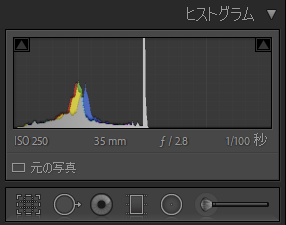
上のグラフのように、レタッチで明るさを抑えたので、全体的に左側(暗い側)に寄っていますが、中央以降がスパッとデータがないことがわかります。
白飛びして真っ白になった部分は、雲を表現する詳細なデータが失われているので、明るさを抑えても、その先のデータが欠落した状態です。
これが、JPEGで失われたデータは戻らないということです。
では、RAW現像ならどうでしょうか。
RAW現像ならデータが失われていない
先ほどと同じようにヒストグラムを見てみます。

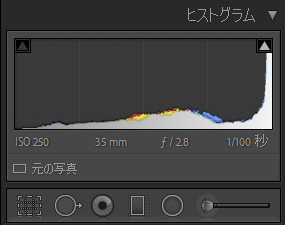
JPEGと同じように、白飛びした状態では、ヒストグラムは右側に張り付いています。
これをRAW現像で明るさを抑えた状態がこちら。

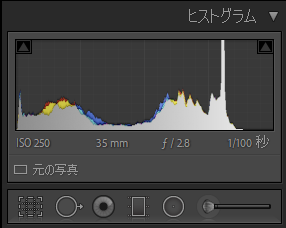
JPEG補正と同じ設定で補正していますが、ヒストグラムが全然違います。
データが途中でスパッと切れるのではなく、なだらかに落ちていっています。
白飛びで見えていなかった部分にもデータがしっかり残っていて、それがRAW現像で表現されているということです。
まとめ
JPEG補正とRAW現像の違いを実例を交えて説明しました。
RAWデータには、目に見えないデータが多く含まれているのに対して、JPEGでは情報が失われています。
RAWデータを使って画像補正することの大切さをわかっていただけたのではないでしょうか。
今回は白飛びに焦点を当てて説明しましたが、JPEG補正とRAW現像の違いは、色の階調や画質等にも影響します。
RAWデータは容量が大きく、扱いづらいと感じるかもしれませんが、RAWデータは大切な財産です。
二度と見られないような決定的な瞬間を撮影したけど、カメラの設定が間違っていてちゃんと写っていなかったという場合でも、RAW現像なら証拠写真程度には復活させることができるかもしれません。
ぜひ撮影するときはRAWデータも保存するようにしましょう。
